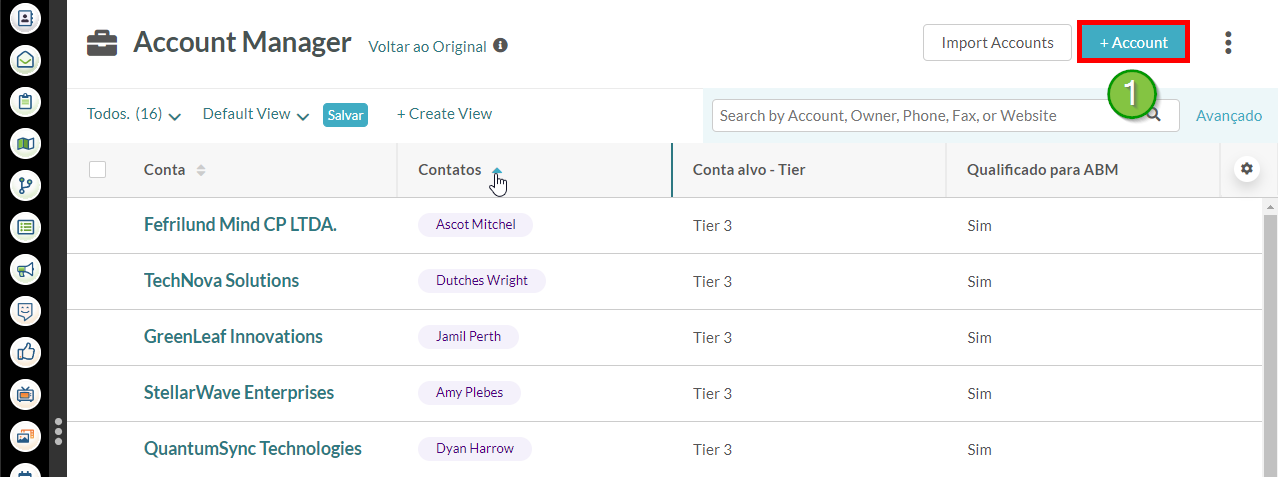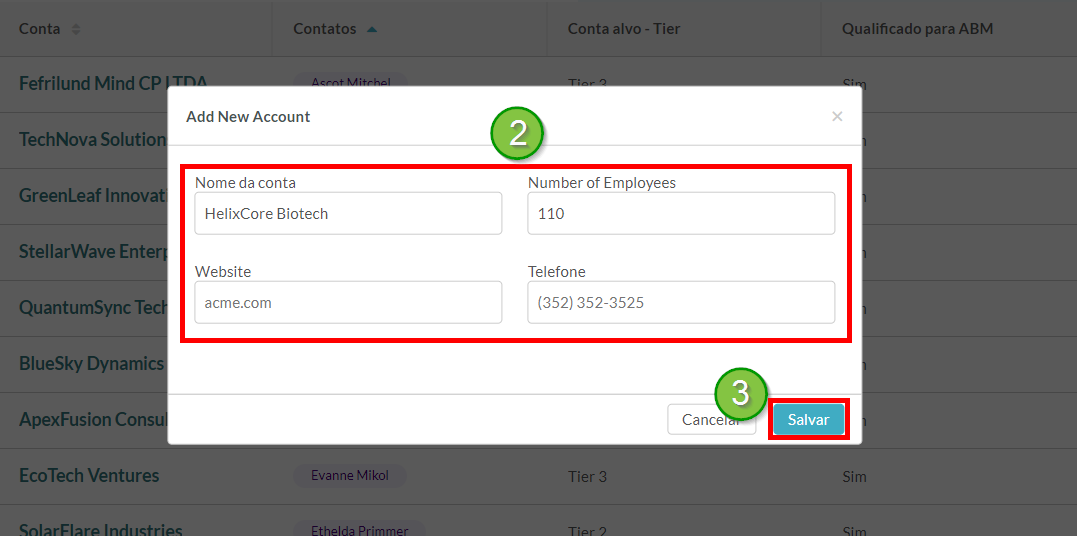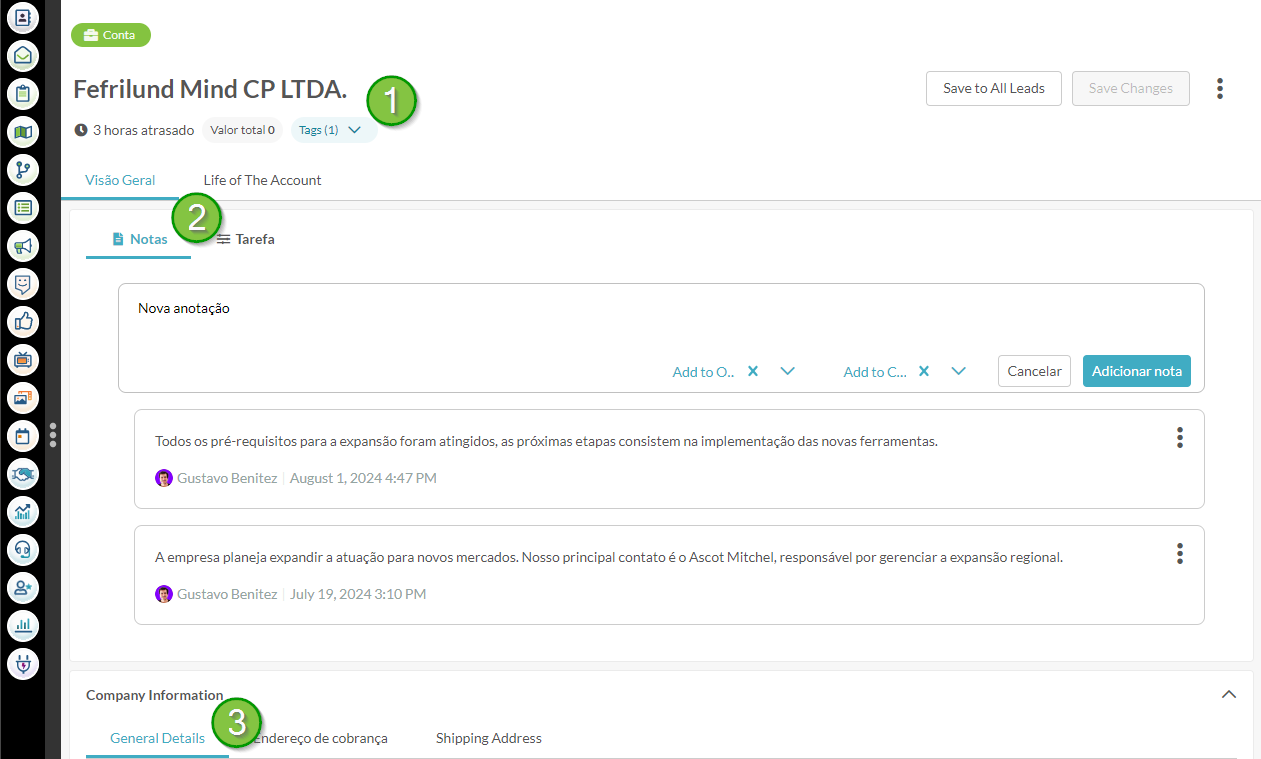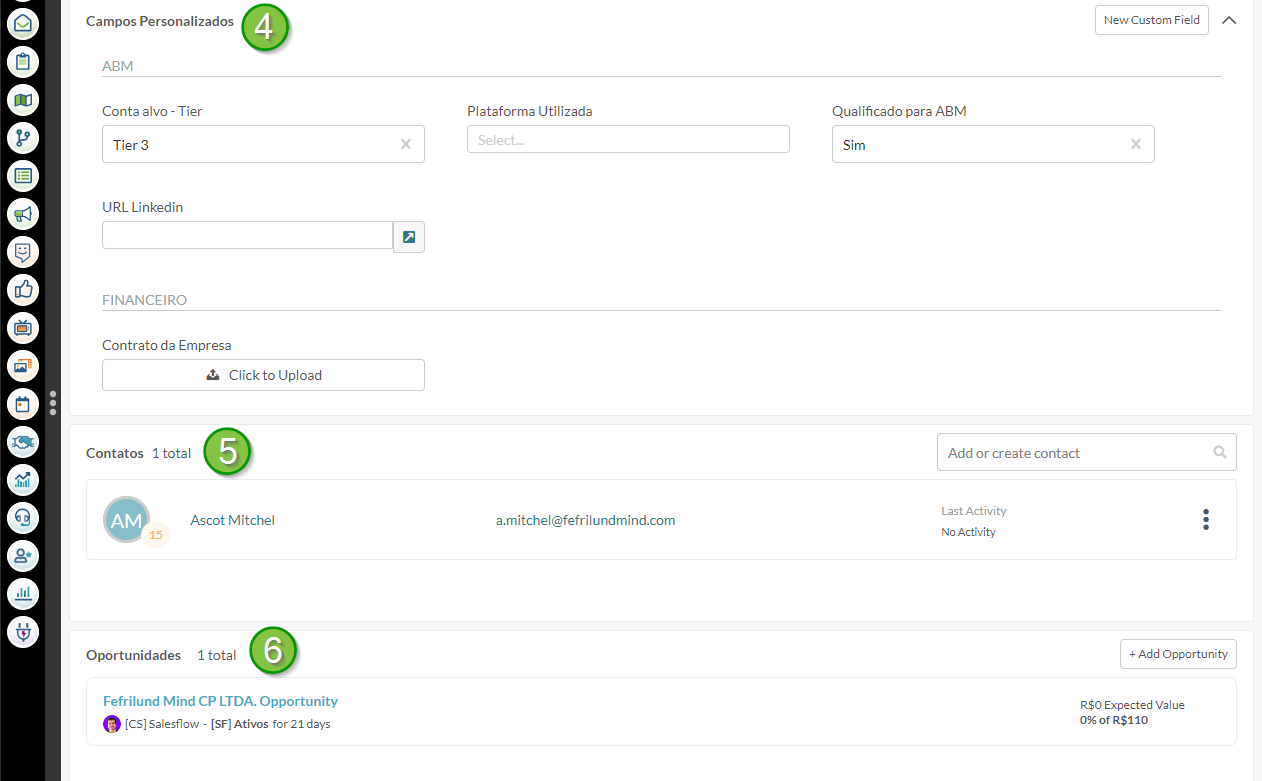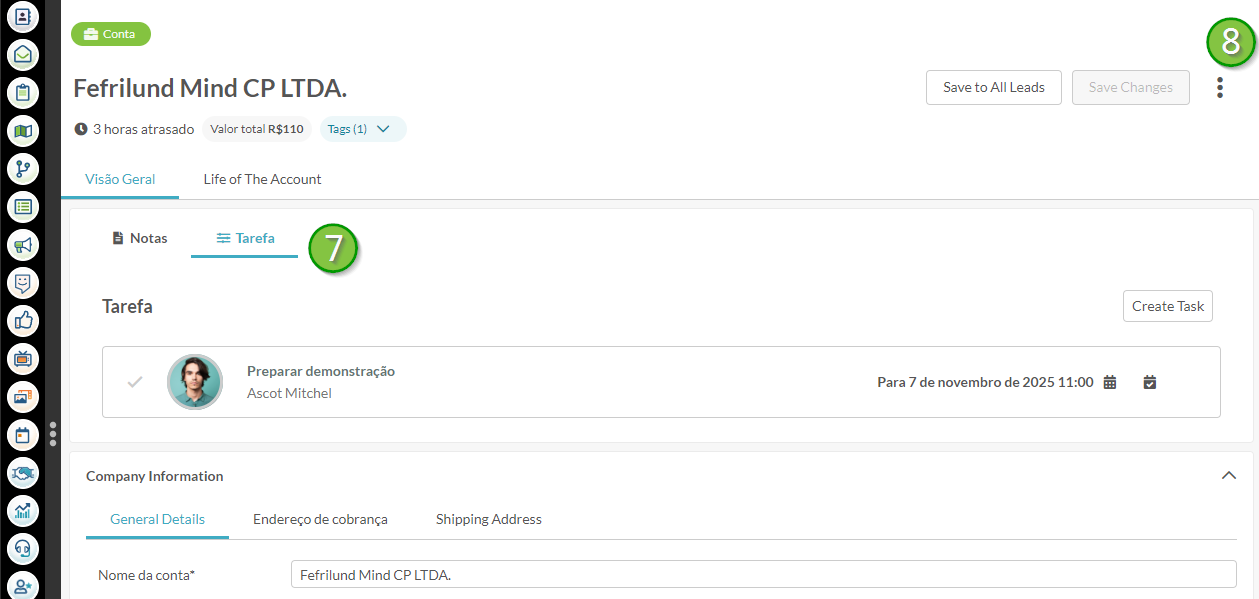Visão Geral das Contas
Última atualização: 9 de outubro de 2024
Essas informações podem ser adicionadas e modificadas conforme necessário. Neste artigo, você aprenderá que tipo de informação vai em uma Conta e como alterá-la conforme necessário.
Conteúdo do Artigo
| Teste | ✓ | |
| Essencial | ✓ | |
| Avançado | ✓ | |
| Ultimate | ✓ |
| Administradores | ✓ | |
| Gerentes de Empresa | ✓ | |
| Gerentes de Marketing | ✓ | |
| Gerentes de Vendas | ✓ | |
| Vendedores | ✓ | |
| Vendedores Jr. | ✓ |
Adicionando Uma Nova Conta
As contas contêm várias categorias de informações essenciais. As informações da empresa são talvez as mais importantes. Para criar uma nova Conta, navegue até a seção de Vendas na barra lateral esquerda do Lead Gen & CRM e escolha Contas no submenu.
- Clique no botão +Contas para criar uma nova conta.
- Insira o Nome da Conta (um campo obrigatório), o Número de Funcionários da empresa, o Website e o Número de Telefone.
- Clique em Salvar.
Uma vez que a conta é criada, você pode configurar as informações da empresa para a conta, adicionar contatos e mais.
Visão Geral da Conta, Notas e Informações da Empresa
Depois que uma conta foi criada, ou se você clicar em uma conta existente, você chegará à página de Visão Geral da Gestão de Contas. Nesta página, você pode gerenciar os dados da conta, usando Notas e Tarefas para manter seus projetos em dia e visualizar informações da empresa e contatos para ajudar a guiar suas decisões. Aprenda mais sobre cada seção da conta.
| 1: Informações da Conta | ||
| Item | Descrição | |
| Duração |
Quando você abre uma conta no Lead Gen & CRM pela primeira vez, a primeira coisa que você verá é há quanto tempo a conta existe. Isso é baseado na data em que a Conta foi criada. |
|
| Website da Empresa |
O endereço URL da presença online da empresa. |
|
| Número de Telefone da Empresa |
O número de telefone geral de contato da empresa. Contatos e leads podem ter um número de telefone diferente e mais direto. |
|
| Valor Total |
O valor de uma conta é baseado no valor total de oportunidades ganhas de oportunidades abertas e fechadas. |
|
| Tags |
As tags de conta são uma forma de agrupar qualquer número de contas sob um rótulo semelhante. |
|
| 2: Notas | ||
| Item | Descrição | |
| Adicionar Uma Nota |
Deixe e revise notas que foram deixadas para a conta. Documentar novas informações e insights sobre suas contas ajuda a manter sua equipe alinhada. Atribua notas a contatos ou oportunidades específicas para um registro de conta ainda mais poderoso e preciso. As 4 notas deixadas mais recentemente serão visíveis, mas você pode expandir sua seção de notas para ver todas as notas, se necessário. Fixe uma nota no topo da conta para melhor visibilidade. Notas podem ser editadas e/ou excluídas por qualquer um dos papéis de usuário com acesso às contas. |
|
| 3: Informações da Empresa | ||
| Item | Descrição | |
| Detalhes Gerais |
Insira e edite as informações gerais da empresa, incluindo a indústria da empresa, número de funcionários e anos de atividade. Construa confiança e relacionamento com seus leads garantindo que sua equipe esteja totalmente ciente de todas as informações mais importantes sobre uma empresa-alvo. Detalhes gerais podem ser adicionados às contas ou editados por qualquer um dos papéis de usuário com acesso às contas. |
|
| Endereço de Cobrança |
Quando é hora de discutir o pagamento, ajuda saber o endereço de cobrança do cliente. Insira e atualize o endereço de cobrança conforme necessário para faturas e outros propósitos relacionados ao pagamento. O endereço de cobrança pode ser editado por qualquer um dos papéis de usuário com acesso às contas. |
|
| Endereço de Entrega |
Se os produtos precisam ser entregues, ou se membros da equipe precisam visitar um cliente, é importante conhecer o endereço de entrega do cliente. Insira e atualize o endereço de entrega conforme necessário, para fins de entrega e atendimento. O endereço de entrega pode ser editado por qualquer um dos papéis de usuário com acesso às contas. |
|
Campos Personalizados, Contatos e Oportunidades
| 4: Campos Personalizados | ||
| Item | Descrição | |
| Campos Personalizados |
Preencha os campos personalizados que são relevantes para a conta. Os campos são perfeitos para identificar informações exclusivas sobre uma conta e ajudar a gerenciar o comportamento da sua equipe de vendas ao se comunicar com contatos ou empresas. Alguns campos são padrão (como primeiro nome, sobrenome, nome da empresa, etc.), mas você pode criar campos personalizados, como “melhor hora para ligar”, “agente de vendas preferido”, “time de futebol favorito”, etc.). Campos personalizados também podem ser usados para personalizar seus e-mails e enviar conteúdo dinâmico. Todos os campos personalizados podem ser editados por qualquer um dos papéis de usuário com acesso às contas. |
|
| Criar Um Novo Campo |
Crie um novo campo a partir da página da Conta. Este campo aparecerá e estará disponível para uso em outras Contas também. Campos personalizados podem ser criados e adicionados às contas por qualquer um dos papéis de usuário com acesso às contas. |
|
| 5: Contatos | ||
| Item | Descrição | |
| Adicionar ou Criar um Contato |
Usando a barra de pesquisa na parte superior da seção de Contatos, insira o nome de um contato existente ou crie um novo contato para atribuir um contato à conta. Contatos criados a partir da página da conta aparecerão no Gerenciador de Contatos. Contatos podem ser partes interessadas chave com quem você iniciou uma conversa, ou leads que entraram em contato com você para iniciar um relacionamento de trabalho. No entanto, você obteve um novo contato ou lead, adicioná-los à conta como um contato é uma maneira inteligente de manter o controle. Contatos podem ser adicionados às contas por qualquer um dos papéis de usuário com acesso às contas. |
|
| Contatos Atribuídos |
Contatos podem ser gerenciados ou removidos das contas por qualquer um dos papéis de usuário com acesso às contas. |
|
| 6: Oportunidades | ||
| Item | Descrição | |
| Adicionar ou Criar uma Oportunidade |
Oportunidades são prospects, baseados em seus produtos ou serviços. Crie uma nova oportunidade para rastrear negócios potenciais e atribua contatos, volume de vendas potenciais e receita potencial a essas oportunidades para ajudar sua equipe a determinar onde melhor investir seus recursos e rastrear o valor potencial de uma conta. A partir da seção de Oportunidades da página da Conta, revise, edite, adicione e remova oportunidades conforme necessário. Oportunidades podem ser criadas, editadas, adicionadas ou removidas das contas por qualquer um dos papéis de usuário com acesso às contas. |
|
| Oportunidades Atribuídas |
Oportunidades podem ser gerenciadas ou removidas das contas por qualquer um dos papéis de usuário com acesso às contas. |
|
Tarefas e Opções da Conta
| 7: Tarefas | ||
| Item | Descrição | |
| Criar Uma Nova Tarefa |
Tarefas ajudam a manter sua equipe de Vendas produtiva. Crie uma nova tarefa a partir da página da Conta, definindo a data e hora em que a tarefa deve ser concluída, que tipo de tarefa deve ser concluída e quem é responsável por concluir a tarefa. Novas tarefas podem ser criadas por qualquer um dos papéis de usuário com acesso às contas.
|
|
| Tarefas |
Tarefas criadas serão visíveis na aba de tarefas, lembrando sua equipe quando uma tarefa está vencida e o que precisa ser feito. Os usuários podem interagir com a tarefa para rastrear seu progresso – como clicando na marca de seleção quando uma tarefa foi concluída ou atualizando o tipo de chamada e resultado. Notas deixadas dentro das tarefas não aparecerão na seção de Notas da página da conta. Elas permanecerão dentro da tarefa. Para ver, editar ou deixar notas adicionais dentro de uma tarefa, clique na tarefa e ela se expandirá, revelando a seção de notas da tarefa. Todas as tarefas podem ser visualizadas, editadas, adicionadas ou removidas das contas por qualquer um dos papéis de usuário com acesso às contas |
|
| 8: Opções | ||
| Item | Descrição | |
| Arquivar |
Pode haver um momento em que você não precise mais que uma conta esteja ativa. Você pode arquivar a conta, o que a desativará e preservará suas informações para referência futura. Isso significa que as contas não podem ser excluídas e as contas podem ser restauradas no futuro. As contas podem ser editadas quando estão arquivadas. Arquivar uma conta remove-a da lista de Contas Ativas e a coloca na lista de Contas Arquivadas no Gerenciador de Contas. Se uma conta for arquivada, ela é removida dos resultados de Relatórios Personalizados. As contas podem ser arquivadas e/ou restauradas por qualquer um dos papéis de usuário com acesso às contas. |
|
| Mesclar Contas |
Registros duplicados às vezes acontecem. É importante retificá-los rapidamente, porém, e não perder nenhuma informação no processo. O Lead Gen & CRM permite que você mescle registros e escolha os campos que precisa preservar. Se uma conta foi mesclada, a conta duplicada é removida dos resultados de Relatórios Personalizados. Campos que não são selecionados durante o processo de mesclagem serão descartados. As contas podem ser mescladas por qualquer um dos papéis de usuário com acesso às contas. |
|